В представленной новой ОС Windows 11 предлагаемые встроенные инструменты администрирования именуются как «инструменты Виндовс». Поэтому многие пользователи не могут с первого раза отыскать интересующий раздел для последующего выполнения поставленной задачи. В целом разработчиком предлагается несколько методов.
Инструменты администратора Windows 11
Предлагаемое разработчиками корпорации Майкрософт администрирование включает широкий перечень категорий с обилием функций. Среди распространенных выделяют:
- профессиональный редактор реестра для внесения требуемых изменений в систему с последующим сохранением результатов;
- многофункциональный редактор локальной групповой политики;
- раздел работы непосредственно с интегрированными службами Виндовс;
- опция комплексного управления дисками;
- раздел исчерпывающей информации о событиях, которые отображаются в режиме реального времени;
- эффективный планировщик заданий.
Представленный перечень категорий не является исчерпывающим. Каждый пользователь, который совершил вход в систему от имени главного администратора, вправе вносить изменения в настройки для выполнения четкой поставленной задачи, к примеру, увеличения показателей производительности, быстродействия, прочее. Вне зависимости от поставленных целей, главное, после проделанных действий не забывать нажимать на клавишу сохранения.
Как запустить Файл или Программу от имени Администратора
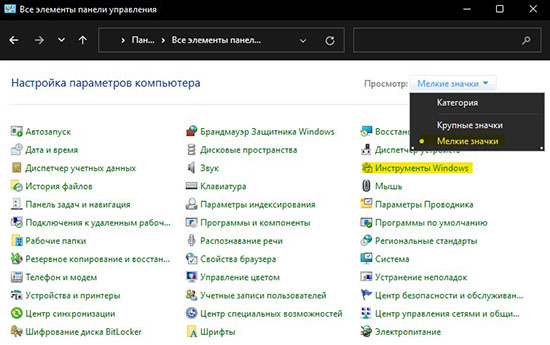
Как открыть инструменты
Произвести открытие требуемых инструментов несложно, если предварительно выбрать оптимальный для себя метод и придерживаться соответствующей инструкции. Главное преимущество заключается в интуитивно понятном интерфейсе, что позволяет беспрепятственно решить поставленную задачу и отыскать выход из сложившейся ситуации.
Через поиск
Решение задачи с помощью рассматриваемого метода заключается в следующем:
- Предварительный запуск меню Пуск – клавиша расположена в нижнем левом углу рабочего стола на экране монитора.
- Требуется навести курсор мыши на пустую поисковую строку.
- Указание интересующего искомого раздела – «Инструменты Виндовс».
В результате проделанных несложных манипуляций пользователями, инициируется запуск интересующего раздела операционной системы.
Через панель управления
Процедура несложная и требуется минимальных временных затрат. Алгоритм действий предусматривает:

- С помощью встроенного меню Пуск выполняется запуск панели управления. Для этого оптимальным решением станет использование поисковой интегрированной строки.
- В открывшейся новой форме требуется в правой верхней части активировать отображение мелких размеров графических иконок для обеспечения комфортной работы в дальнейшем.
- На завершающей стадии требуется инициировать из представленного перечня искомого раздела – инструментов ОС Windows.
Дополнительно пользователям не требуется что-либо вносить или корректировать – предусматривается мгновенное решение поставленной соответствующей задачи.
Через проводник
Использование проводника является альтернативным методом запуска интересующего раздела. Чтобы инициировать открытие, требуется:
- Произвести запуск рассматриваемого встроенного проводника. При желании предусматривается использование вместо стандартного алгоритма горячую комбинацию клавиш Win+E.
- В открывшееся поле вводится специализированный путь месторасположения.
- Нажимается клавиша ввода.

Сразу после соблюдения последовательности действий открывается интересующий раздел.
Через выполнить
Встроенная функция «Выполнить» для многих пользователей выступает альтернативным методом решения рассматриваемой поставленной задачи. Предлагаемая инструкция предусматривает следующие шаги:
- Изначально требуется воспользоваться горячей комбинацией клавиш Win+R.
- Автоматическое открытие встроенной опции «Выполнить».
- Ввод в специально отведенное пустое поле специализированной команды.
- Запуск интересующего раздела инструментов Виндовс для последующего решения интересующих пользовательских задач.
Если проанализировать отзывы пользователей, можно узнать, что рассматриваемый метод распространен. Это обусловлено простотой и скоростью одновременно.
Через CMD и PowerShell
Инструкция по запуску не вызывает сложностей. К примеру, изначально требуется инициировать запуск соответствующего терминала с последующим вводом специально разработанной команды. Благодаря этому в результате несложных манипуляций мгновенно открывается интересующий пользователей раздел.
Как получить права на администрирование
Чтобы рядовому пользователю предоставить полные права на администрирования, требуется выполнить определенные действия. Изначально запускается стандартная категория панели управления. На следующем этапе инициируется переход в подкатегорию пользовательских настроек зарегистрированных учетных записей.
Во вновь открывшейся форме нажимается клавиша запуска управления дополнительной зарегистрированной учетной записи. Из сформированного автоматически перечня профилей требуется выбрать интересующего пользователя. На завершающей стадии устанавливается соответствующая отметка возле функции предоставления прав главного администратора.
Сразу после проделанных манипуляций требуется не забыть сохранить внесенные изменения путем нажатия на одноименную клавишу. Перезагрузка персонального компьютера позволяет полноценно ощутить все имеющиеся преимущества. Дополнительных действий предпринимать не требуется, что неоднократно подтверждалось многочисленными отзывами. Наделение прав главного администратора открывает широкие функциональные возможности.
Источник: 11windows.net
Как запустить панель управления от имени администратора в Windows 10, 8 или 7?

Как администратор, мы часто открываем командную строку с повышенными привилегиями для выполнения административных задач в Windows 10/8/7.
Windows 10/8/7 также позволяет запускать панель управления от имени администратора; однако у него нет прямого способа сделать это.
Кроме ярлыков для программ и инструментов администратора, таких как «Программы и компоненты» и «Параметры папок», в Панели управления больше ничего нет.
В связи с тем, что Панель управления содержит ссылки на различные встроенные программы Microsoft Windows, Microsoft не предоставляет прямой способ запуска Панели управления от имени администратора.
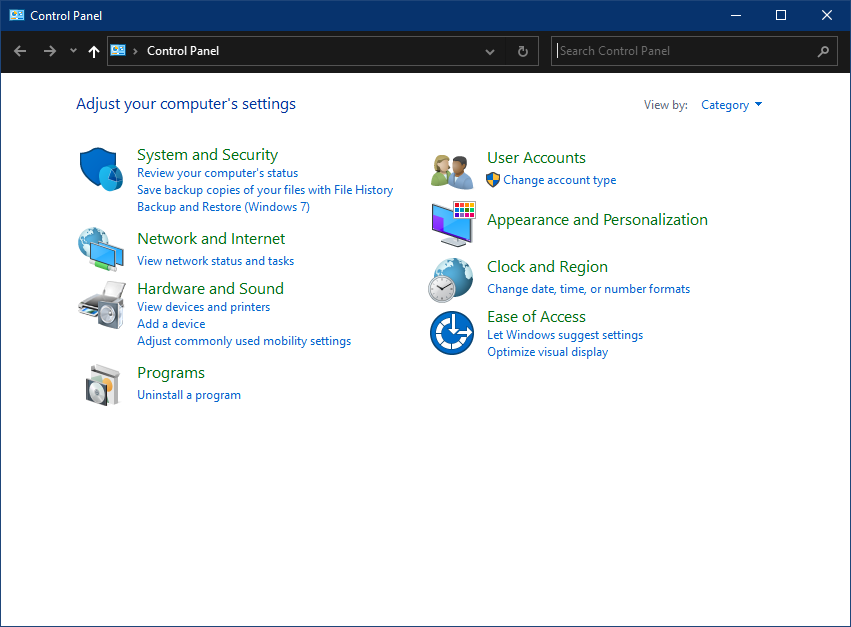
Если вы выполняете административные задачи через панель управления, войдя в Windows, возможно, вы захотите запустить ее от имени администратора.
Вы можете создать ярлык на рабочем столе и настроить его так, чтобы он открывал панель управления от имени администратора, если хотите.
Как запустить панель управления от имени администратора в Windows 10/8/7?
Чтобы открыть панель управления с повышенными привилегиями в Windows 10, 8 или Win 7, выполните следующие действия:
Шаг 1. Щелкните правой кнопкой мыши на свободном месте рабочего стола, выберите Новый, а затем нажмите Ярлык открыть Создать ярлык волшебник.


Шаг 2. В «Введите местоположение элемента», введите следующий путь: –

%windir%System32control.exe
Шаг 3. Нажмите кнопку Следующий кнопка.
Шаг 4. В поле «Введите имя для этого ярлыка», введите имя собственное, например «Административная панель управления».

Шаг 5. Нажмите кнопку Заканчивать кнопка.
После того, как вы выполните вышеуказанные шаги, вы увидите значок ярлыка Панель управления на рабочем столе с именем, которое вы ввели на шаге 4. В моем примере мы создали ярлык на рабочем столе для панели управления с именем «Административная панель управления».

Шаг 6. Щелкните правой кнопкой мыши ярлык Панели управления и выберите «Запустить от имени администратора», чтобы открыть панель управления с правами администратора.

Шаг 7. Если вы хотите открыть панель управления с правами администратора, просто дважды щелкнув ее, затем щелкните правой кнопкой мыши ее ярлык и выберите Характеристики вариант из выпадающего меню.

Шаг 8. В Характеристики диалоговое окно, переключитесь на Ярлык вкладка

Шаг 9. Нажмите кнопку Передовой кнопку, чтобы открыть «Расширенные свойствадиалог.

Шаг 10. Отметьте опцию с пометкой Запустить от имени администратора в “Расширенные свойства” диалоговое окно.

Шаг 11. Нажмите ХОРОШО.
Шаг 12. Нажмите Подать заявление.
Шаг 13. Нажмите ХОРОШО.
Источник: tehnografi.com
Как открыть командную строку (консоль) с правами администратора в Windows
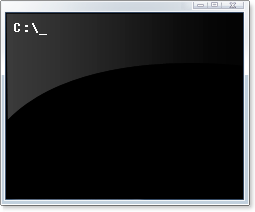
Случается в жизни, да и при работе с компьютером это не редкость, что не хватает прав на выполнение каких-либо деяний. В Windows при выполнении некоторых команд в консоли (командной строке) выдаётся именно такое оповещение. Что же делать? Именно об этом и пойдёт речь ниже в этой статье: Как открыть командную строку (консоль) с правами администратора в Windows. Только обретя права, советую не терять голову и всё-таки чётко осознавать, что творите! ; )
Находим командную строку (консоль) в поиске Windows
Чтобы запустить что-нибудь нужное, нужно это нужное сначала найти. И для того, чтобы найти командную строку (консоль) самым разумным будет воспользоваться поиском по Windows. Как это делать подробно описано в → этой статье, поэтому я вкратце:
1. Кликаем левой кнопкой мыши по кнопке «Пуск» Windows, расположенной в нижнем левом углу экрана.
2. Набираем в поисковом поле заветное слово cmd и любуемся результатами. =)
Запускаем командную строку (консоль) с правами администратора
Если нам просто нужна командная строка, то запускаем её так, как описано в → этой статье. Но раз уж нам нужны права администратора при выполнении команд в консоли, то действуем немного иначе:
3. Кликаем правой кнопкой мыши по иконке или названию cmd.exe или просто cmd (у кого, как настроено отображение расширений файлов, сейчас это совсем не важно).
4. В выпавшем контекстном меню левой кнопкой мыши выбираем пункт «Запуск от имени администратора»
5. Ликуем и радуемся =)
Инфографика (чтобы было проще ориентироваться, как открыть командную строку (консоль) с правами администратора в Windows)
Я потратил время и нарисовал пошаговую инструкцию того, что описано выше — радуемся и пользуемся. ; )
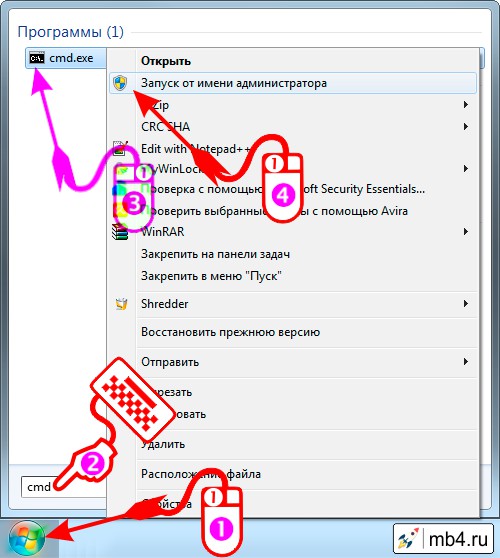
Важное примечание для администраторов
На самом деле, не такие оно и важное. И их два:
- Windows при попытке открыть консоль от имени администратора поинтересуется на сколько вы пьяны и потребует сдать мочу на анализ, или просто попросит подтвердить, что вы действительно хотите открыть командную строку с правами администратора.
- Внешний вид командной строки будет немного отличаться от обычной. На картинке ниже — тест на сообразительность: «Чем отличается командная строка с правами администратора?» ; )
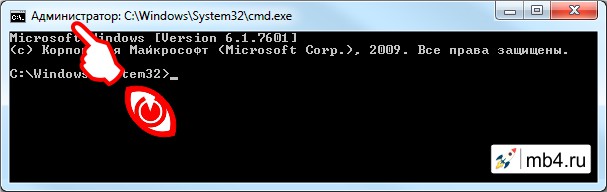
Удачи в работе администратором! =)
Заберите ссылку на статью к себе, чтобы потом легко её найти!
Раз уж досюда дочитали, то может может есть желание рассказать об этом месте своим друзьям, знакомым и просто мимо проходящим?
Не надо себя сдерживать! 😉
Источник: mb4.ru